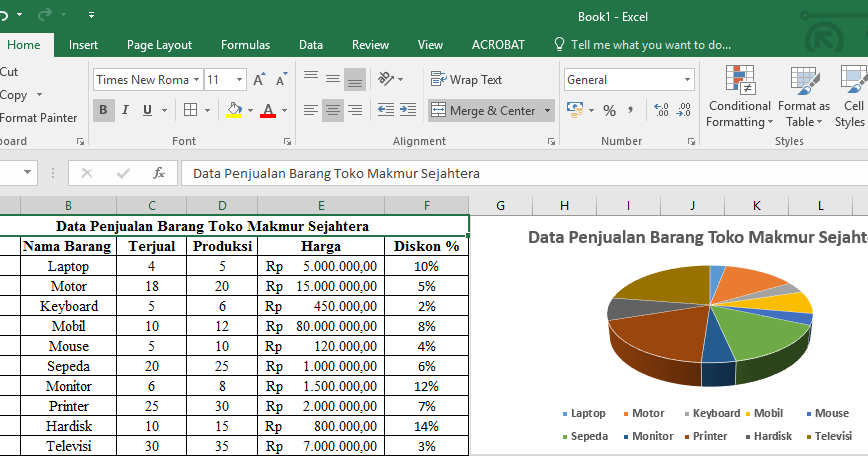Microsoft Excel merupakan salah satu software pengolah data yang cukup populer dan cukup banyak digunakan dalam lingkup bisnis dan perkantoran. Dalam software ini, terdapat beragam fitur yang sangat membantu dalam mengolah data. Salah satu fitur yang cukup sering digunakan adalah pembuatan tabel dan grafik. Pada artikel ini, kami akan membahas tentang cara membuat tabel dan grafik di Microsoft Excel secara singkat dan mudah dipahami.
Cara Membuat Tabel di Microsoft Excel
Tabel di sini dapat berupa tabel sederhana maupun tabel yang kompleks. Tabel dapat digunakan untuk mengolah data yang terdiri atas beberapa kolom dan baris. Salah satu contoh penggunaan tabel adalah untuk mengolah data penjualan. Berikut adalah langkah-langkahnya:
- Buka Microsoft Excel dan buatlah lembar kerja baru.
- Lalu, silahkan tentukan ukuran tabel yang akan digunakan.
- Pilih Insert dan pilih Table.
- Atur letak tabel, yakni di mana tabel akan ditempatkan pada lembar kerja.
- Masukkan header table, yakni judul pada setiap kolom. Header ini dapat diubah-ubah sesuai kebutuhan.
- Masukkan data pada baris-baris yang tersedia. Data ini juga dapat diubah sesuai kebutuhan.
Sebagai contoh, berikut adalah contoh tabel data penjualan.
contoh tabel data penjualan
Dalam gambar di atas, dapat dilihat bahwa tabel sudah memiliki header pada setiap kolom, yaitu No, Tanggal, Nama Barang, Harga, Jumlah, dan Total. Selain itu, data juga sudah dimasukkan pada setiap baris.
Cara Membuat Grafik di Microsoft Excel
Selain tabel, Microsoft Excel juga memiliki fitur untuk membuat grafik. Grafik dapat digunakan untuk mempresentasikan data dalam bentuk visual yang lebih menarik dan mudah dipahami. Berikut adalah langkah-langkah untuk membuat grafik di Microsoft Excel:
- Pilihlah data yang akan dijadikan grafik.
- Kemudian, klik Insert dan pilih jenis grafik yang diinginkan (misalnya bar chart, line chart, atau pie chart).
- Disesuaikan dengan data yang telah dipilih.
- Setelah itu, grafik akan muncul di lembar kerja dan dapat diubah sesuai dengan kebutuhan.
Sebagai contoh, berikut adalah contoh grafik data penjualan.
contoh grafik data penjualan
Dalam gambar di atas, dapat dilihat bahwa grafik yang dibuat adalah grafik batang horizontal. Grafik tersebut menggambarkan perbandingan penjualan untuk setiap barang yang dijual pada bulan Januari, Februari, dan Maret. Dari grafik tersebut, dapat disimpulkan bahwa penjualan paling banyak terjadi pada barang B, yang dijual sebanyak 80 buah pada bulan Februari.
FAQ
Apa itu Microsoft Excel?
Microsoft Excel merupakan salah satu software pengolah data yang populer dan digunakan dalam lingkup bisnis dan perkantoran. Dalam software ini, terdapat fitur untuk membuat tabel dan grafik.
Apa saja kegunaan tabel dan grafik di Microsoft Excel?
Tabel dan grafik dapat digunakan untuk mengolah dan mempresentasikan data secara visual yang lebih menarik dan mudah dipahami. Misalnya, untuk mengolah data penjualan, data laporan keuangan, dan lain sebagainya.
Video Tutorial
Berikut adalah video tutorial tentang cara membuat tabel dan grafik di Microsoft Excel.